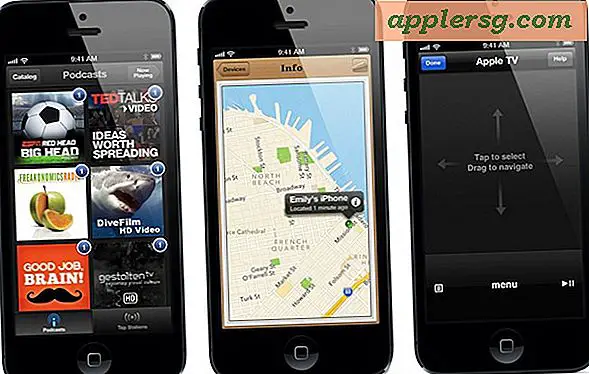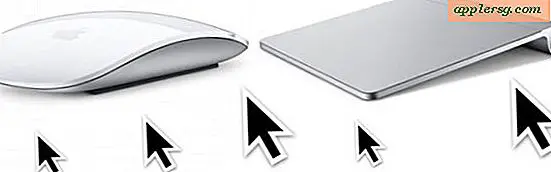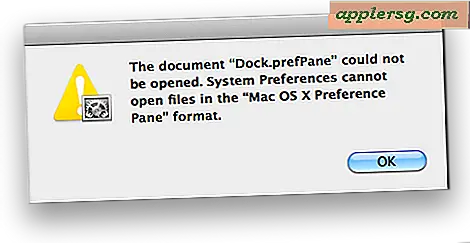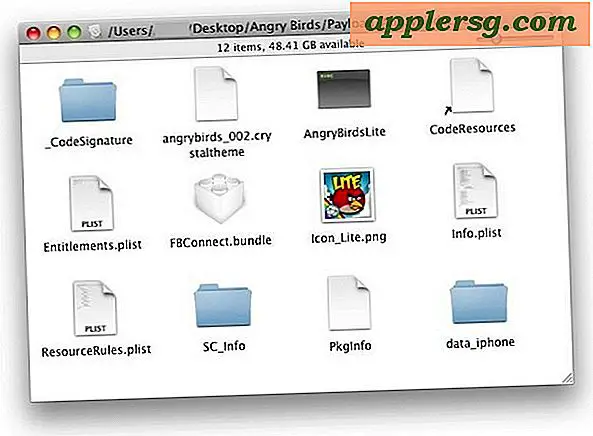Fjern lagrede passord fra Safari i Mac OS X
 AutoFyll er en flott funksjon som lagrer legitimasjon til Safari for å hindre at du trenger å legge inn en haug med påloggingsdetaljer hver gang du surfer rundt på nettet på favorittnettstedene dine. Hvis du noen gang bestemmer deg for at du ikke vil ha et autofyllt passord lagret, vil du imidlertid finne ut at Safari for OS X gjør det enklere enn noensinne å administrere og fjerne passord lagret for de forskjellige nettstedene du besøker fra Mac.
AutoFyll er en flott funksjon som lagrer legitimasjon til Safari for å hindre at du trenger å legge inn en haug med påloggingsdetaljer hver gang du surfer rundt på nettet på favorittnettstedene dine. Hvis du noen gang bestemmer deg for at du ikke vil ha et autofyllt passord lagret, vil du imidlertid finne ut at Safari for OS X gjør det enklere enn noensinne å administrere og fjerne passord lagret for de forskjellige nettstedene du besøker fra Mac.
Enten du vil slette en enkelt nettsideinnlogging, eller fjerne alle lagrede passord fra Safari på Mac, er alt du trenger å gjøre:
Slik fjerner du et lagret passord fra Safari på Mac
- Åpne Safari-preferanser fra Safari-menyen, og klikk på "Passord" -fanen
- Velg nettsiden du vil fjerne det lagrede passordet fra, og klikk deretter på "Fjern" -knappen eller trykk Slett-tasten
- Alternativt kan du klikke på "Fjern alle" eller bruke Skift + Klikk for å velge en gruppe pålogginger og passord for å fjerne mer enn et enkelt lagret passord om gangen.

Når du er ferdig, lukk bare ut av Safari-preferansene som vanlig, og du vil oppdage at du besøker nettstedet som du fjernet påloggingsinformasjon for, ikke lenger er autofilmert eller lagret.
Hvis du har mange lagrede pålogginger for massevis av nettsteder, bruker du søkefeltet i fanen Passord for å finne grupper. Du kan også bruke søkefunksjonen til å begrense nettsteder etter brukernavn som brukes til å få tilgang til dem, noe som er flott hvis du bruker et felles søppelpåloggingsnavn for nettsteder som du heller ikke vil ha et primært login tilknyttet.
For iPhone, iPad og iPod touch kan dette også gjøres i iOS ved å rydde Safari-innstillinger.
Husk at moderne versjoner av Safari i OS X og iOS som bruker iCloud nøkkelring, vil finne disse påloggingene og legitimasjonene synkronisert til andre iOS-enheter som deler samme iCloud-konto.